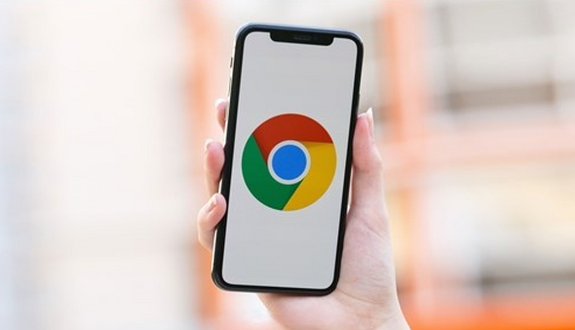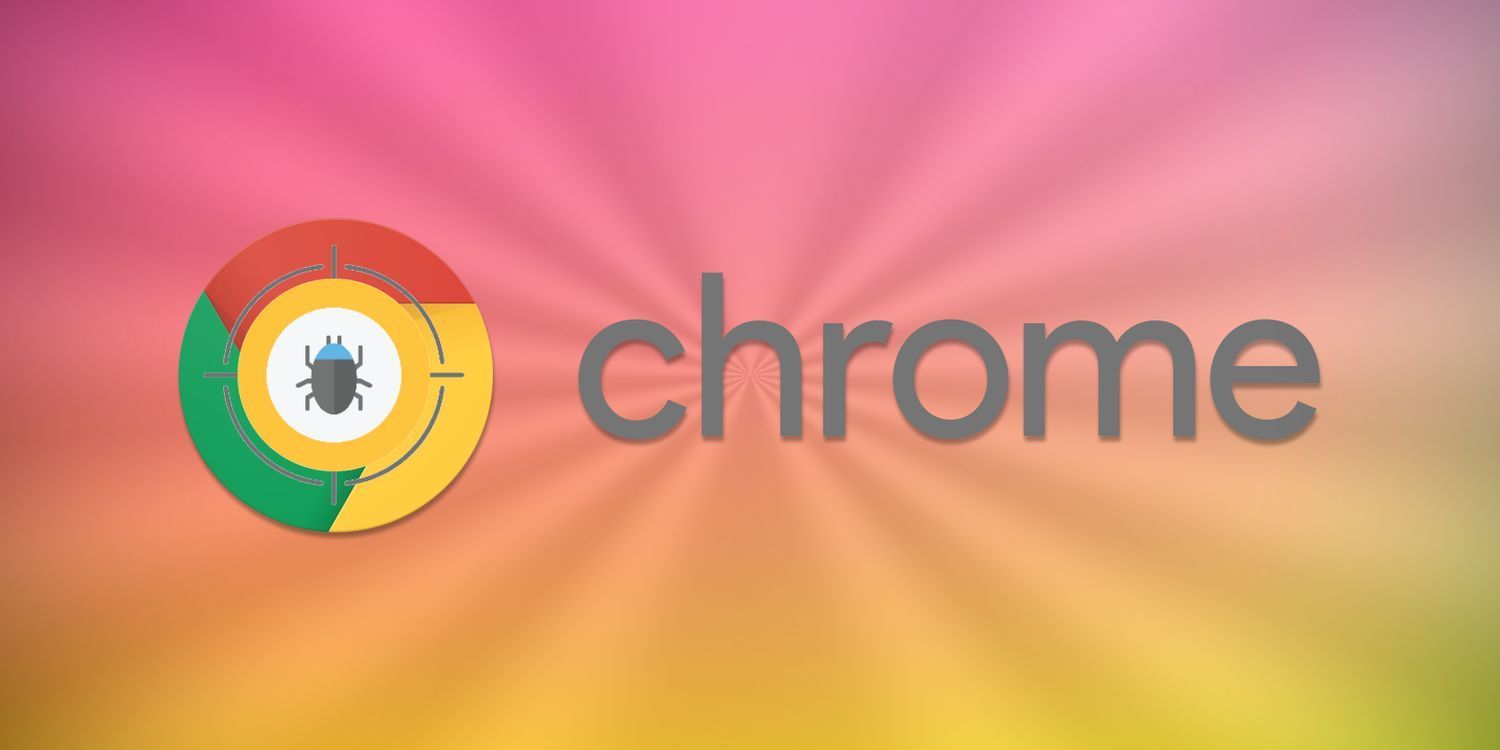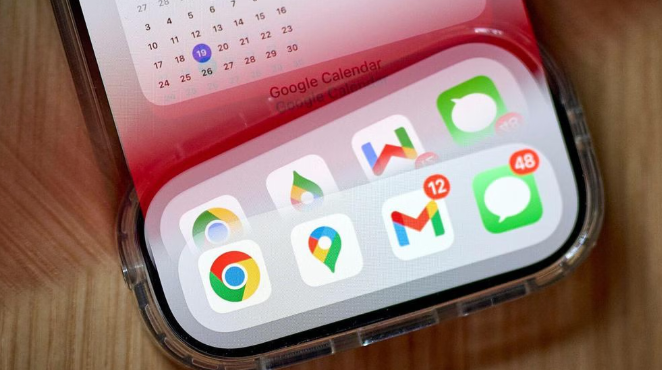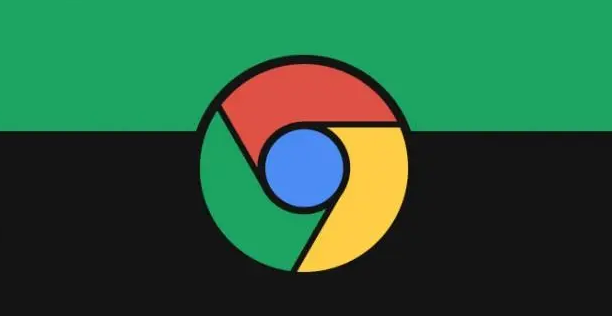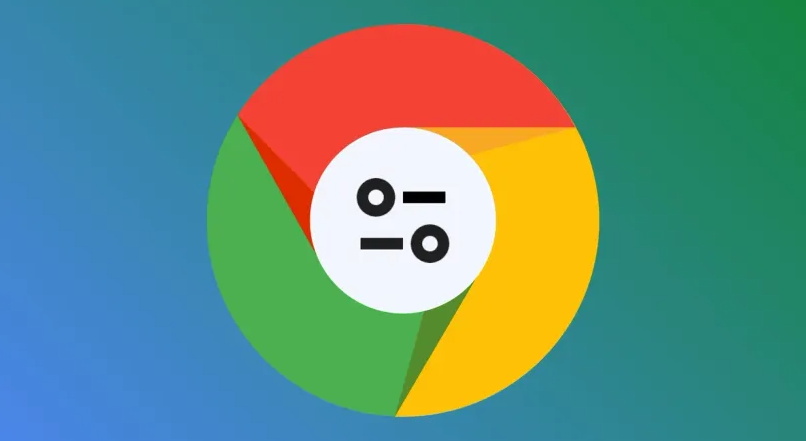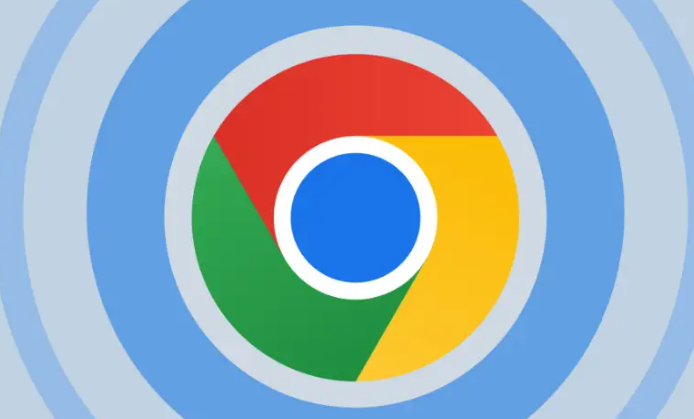详情介绍
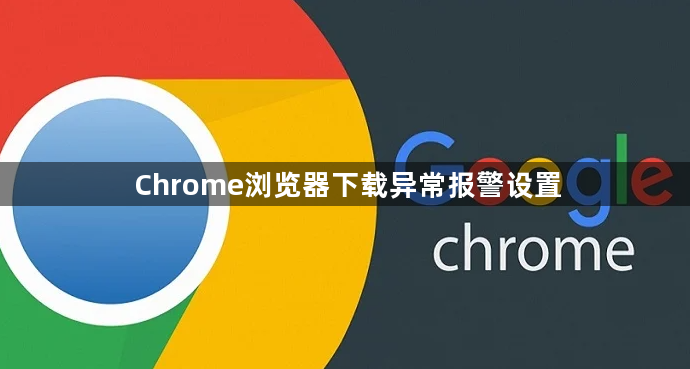
1. 启用下载监控:打开Chrome设置页面(chrome://settings/),进入“高级”→“系统”→“下载”,勾选“下载前询问每个文件的保存位置”选项并确认。手动测试大文件下载,观察是否弹出提示框,如显示“文件较大,是否继续?”。
2. 查看下载详细信息:当下载任务出现异常时,Chrome浏览器通常会自动记录相关信息。打开浏览器的“下载内容”页面,右键点击异常的下载任务,选择“详细信息”或“查看详细信息”选项,可查看下载任务的详细情况,包括下载进度、错误提示等。
3. 检查下载设置:在Chrome浏览器的“设置”页面中,找到“高级”选项,展开后在“下载内容”板块中,查看下载相关的设置,确保下载路径正确且可写入,若路径指向的磁盘空间已满或存在权限问题,可能导致下载数据异常。
4. 清除下载记录和重置缓存:按Ctrl+J(Windows)或Cmd+J(Mac)打开下载列表,右键点击失败任务选择“删除”,或清空整个列表。在地址栏输入 `chrome://downloads/`,手动删除残留的.crdownload 临时文件。重置Chrome缓存,可在设置中找到相关选项进行操作。
5. 检查网络和防火墙设置:若仅Chrome下载异常,可检查网络代理设置,在设置中进入“网络和互联网” > “代理”,关闭代理服务器(如有开启),直接连接网络。同时,可重置系统防火墙规则,Windows用户按Win+R输入`firewall.cpl`,切换至“高级设置”,删除近期新增的入站/出站规则;macOS用户前往“系统偏好设置” > “安全性与隐私” > “防火墙”,点击“恢复默认设置”。